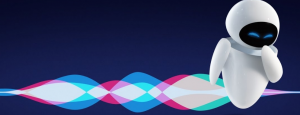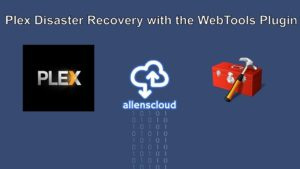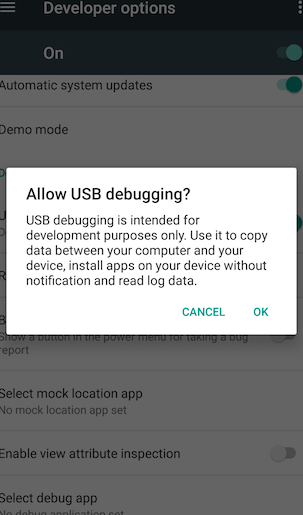Cara Memohon Pemformatan Mesej dalam Pasukan Microsoft
Pemformatan Mesej dalam Pasukan Microsoft: Microsoft menawarkan alat kolaborasi terbaik dalam bentuk Pasukan menampilkan persidangan audio dan video, perkongsian fail, pesanan pantas, enkripsi hujung-ke-hujung, dan juga penyuntingan masa nyata. Sama seperti alat kolaborasi, fitur yang sering digunakan pada Pasukan tidak lain dan tidak bukan ialah alat pesanan pantas yang mempunyai rangkaian sorotan tersendiri. Ini termasuk pemberitahuan push berulang, teks keutamaan dan penandaan mesej.
Sekiranya anda ingin memanfaatkan pesanan pantas dengan segera Pasukan Microsoft . Maka anda boleh mendapat keuntungan daripada mempelajari beberapa cara asas untuk mengedit dan menambahkan kesan teks semasa menyusun mesej.
Artikel berikut akan membantu anda menerapkan kesan teks semasa menyusun mesej di Microsoft Teams.
Nota: Sebelum anda mula menggunakan kesan teks pada Microsoft Teams. Anda hanya mahu membuat sembang baru atau mengetuk sembang atau rangkaian kumpulan yang sudah ada. Setelah memilih sembang yang ingin anda kongsi mesejnya, ketik ikon Format di bawah kotak teks untuk mengembangkannya.
Jika tidak, anda juga boleh menggunakan pintasan papan kekunci yang diperlukan untuk meluaskan kotak tulis.
Ctrl/Command + Shift + X
Walau bagaimanapun, kotak teks anda kini berkembang menggunakan lebih banyak pilihan pemformatan. Anda kini boleh mula menerapkan kesan teks pada mesej anda di Teams.
bagaimana menambah permainan untuk pengalaman nvidia geforce
Menerapkan Kesan Teks Pada Pasukan Microsoft:
Berikut adalah cara berikut untuk menerapkan pemformatan mesej dalam pasukan Microsoft:
Pemformatan Teks
Memformat pada Microsoft berfungsi dengan cara yang sama seperti cara memformat dokumen di Google Docs atau Microsoft Office. Anda juga boleh mencetak miring, tebal, atau menggarisbawahi teks dengan memilih teks yang diperlukan dan mengetuk butang B, I, atau U masing-masing, seperti yang diperlukan.
Ini dapat dilakukan dengan menggunakan pintasan papan kekunci yang dapat Anda gunakan ketika menyunting dokumen.
Bold: Ctrl/Command + B Italics: Ctrl/Command + I Underline: Ctrl/Command + U
Teks Teguran
Anda juga boleh memformat teks menggunakan coretan untuk melambangkan maklumat yang baru dikeluarkan. Anda boleh menggunakan alat ini yang dapat digunakan di dalam Microsoft Teams untuk menandai teks yang salah atau dihapus. Apabila pemesejan di Microsoft Team dapat diterapkan dengan memilih teks yang diperlukan dan mengetuk ikon S-strike.
kodi di tv pintar saya
Teks Sorotan
Anda boleh menyerlahkan teks bahagian penting semasa menghantar mesej di Microsoft Teams. Anda boleh melakukannya dengan memilih teks yang ingin anda tunjukkan dan mengetuk butang ‘Sorotan warna teks dari bar alat teks. Sebaik sahaja anda menekan pada ‘Warna sorotan teks’ butang, anda boleh memilih dari sepuluh warna yang berbeza untuk menyerlahkan teks yang diperlukan.
Sekiranya anda secara tidak sengaja menyoroti teks, buat asal dengan memilih teks yang ditandakan. Juga, mengetuk butang warna sorotan Teks 'dan memilih' Tiada sorotan '.
Tukar Saiz Fon
Pasukan membolehkan anda memilih antara tiga ukuran fon sambil menghantar pesanan teks kepada rakan anda iaitu besar, sederhana, dan kecil. Cukup ketuk butang Font size dan pilih dari tiga ukuran font sebelum memasukkan teks atau dengan memilih teks yang diperlukan.
Ubahsuai Warna Fon
Daripada menyorot, anda boleh mengubah warna teks anda dengan mengetuk butang Warna Font di bar alat pemformatan dan memilih warna yang diperlukan. Anda juga boleh memilih dari 10 pilihan warna yang berbeza. Bukan hanya ini tetapi juga kembali ke pilihan lalai dengan memilih ‘Automatik’ pilihan.
Gunakan Gaya Kaya: Tajuk 1/2/3
Selalunya kami menggunakan pemformatan asas (tebal, miring, dan garis bawah) untuk menghantar dokumen dan mesej. Tetapi anda juga boleh menambahkan teks berformat kaya untuk membuat bahagian seperti cerita dalam mesej anda.
Anda boleh melakukannya dengan mengetuk pilihan Gaya kaya di bar alat pemformatan. Juga, memilih salah satu pilihan berikut untuk pelbagai bahagian mesej anda. Ini adalah Tajuk 1, Tajuk 2, Tajuk 3, Perenggan, dan Monospaced.
Gunakan Inden
Anda juga dapat menambahkan maksud untuk membezakan antara perenggan pada Pasukan dengan mengetuk butang ‘Tingkatkan inden’ dan ‘Turunkan inden’ di dalam bar alat pemformatan.
Tambah Senarai
Anda juga boleh membuat senarai di Microsoft Teams. Untuk menambah senarai, ketik salah satu ‘Senarai bernombor’ atau ‘Senarai peluru’ butang dan kemudian tambahkan item dalam bentuk senarai.
aktifkan starz directv sekarang
Masukkan Petikan
Anda juga boleh memberi tekanan pada bahagian teks dengan menambahkan format Petikan pada teks anda di Pasukan. Walau bagaimanapun, ini boleh digunakan untuk memberi perhatian kepada bahagian penting dalam mesej anda. Anda juga boleh menggunakan butang Quote untuk menambahkan petikan dari sumber luaran ke cerita anda.
Masukkan Pautan
Anda juga boleh memasukkan pautan ke teks yang diperlukan dengan memilih teks yang diperlukan. Menekan ‘Masukkan pautan’ pilihan, menetapkan pautan dan mengetuk 'Masukkan' butang.
Masukkan Garisan Mendatar
Sekiranya anda ingin memisahkan kawasan mesej anda, cukup tambahkan garis mendatar. Juga, ketik butang Lebih banyak pilihan di bar alat pemformatan dan pilih ‘Masukkan peraturan mendatar’.
bandar langit tidak akan dilancarkan
Tambah Jadual
Anda juga boleh menambahkan jadual menggunakan sebilangan baris dan lajur di dalam Microsoft Teams. Sekiranya anda ingin menambahkan jadual, ketik pada butang Lebih banyak pilihan dan pilih ‘Masukkan jadual’. Permintaan muncul menanyakan berapa baris dan lajur yang anda mahukan di atas meja dan anda boleh memilihnya dari grid yang terdapat di skrin.
Pemformatan yang jelas
Sekiranya anda ingin menghapus format keseluruhan teks. Ketik sahaja 'Jelas semua butang pemformatan ’ dari bar alat pemformatan.
Kesimpulan:
Berikut adalah panduan lengkap mengenai format mesej di Microsoft Team. Adakah anda menyukai cara yang disebutkan di atas untuk menerapkan pemformatan mesej di Microsoft Teams? Beritahu kami pendapat dan cadangan anda di bahagian komen di bawah!
Baca juga:
- Cara Mendaftar Percuma Untuk Pasukan Microsoft
- Cara Mematikan Cadangan Pencarian Microsoft Edge